Reklame
Google giver sine e-mail-brugere godt over 10 GB lagerplads til meddelelser, hvis du ikke er flittig decluttering din indbakke 4 decluttering tip til nyhedsbreve, hvis du ikke ønsker at affald demHvor mange e-mail-abonnementer har du? Hvis du er som mig, har du absolut ingen idé, men du ved, at det er meget. Det er tid til at gribe ind. Læs mere , kan du opleve, at du løber farligt tæt på at bruge denne kvote. Jeg ved dette fra personlig erfaring.
Men Google, som Google, gør det utroligt nemt at søge efter rigtig gamle meddelelser og slette dem på én gang.
Hvordan det virker
Det første trin er at bestemme, hvor gammel en meddelelse er for at berettige bulk-sletning. For argumentets skyld, lad os sige to år. Ved brug af Gmail's søgeparametre, ville du kigge efter meddelelserne ved hjælp af søgeparameteren ældre end. Søgeparameteren fungerer i dage eller måneder.
Så hvis du ville søge efter meddelelser, der er ældre end to år, skriver du:
ældre: 24m
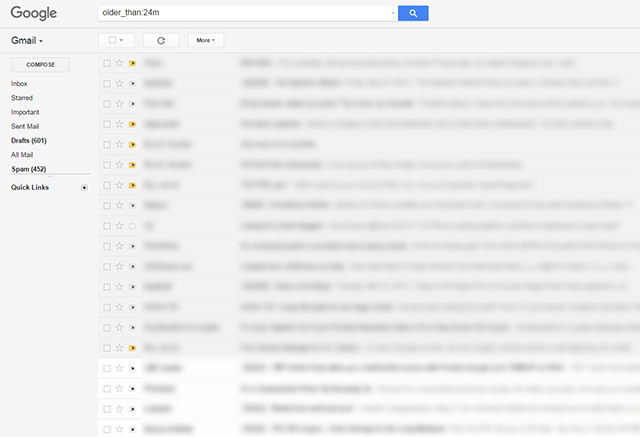
Du kan også bruge søgeparameteren Før. Så meddelelser modtaget for to år siden kunne findes ved hjælp af:
før: 25/05/2014
Du kan derefter vælge alle meddelelser i søgeresultaterne ved først at klikke på valgknappen og derefter klikke på "Vælg alle samtaler, der matcher denne søgning."
Google viser en meddelelse, der spørger, om du er sikker på, at du vil slette disse meddelelser. Hvis du klikker på "OK", flyttes disse meddelelser til dit papirkurv. (Meddelelser i din papirkurvmappe forbliver der i 30 dage, medmindre du tømmer den manuelt.)
Hvis du blot vil slette beskeder i din indbakke, skal du bruge følgende søgeudtryk:
i: indbakke ældre: 24m
Nu betyder denne metode, at medmindre du har gemt vigtige meddelelser i mapper, kunne du slette vigtige meddelelser.
Hvis dit mål er kun at slette nyhedsbreve og upersonlige e-mails, vil dette kræve lidt mere indsats fra din side. Du kan bruge metoden nævnt ovenfor og slette en side ad gangen og skumme for at sikre dig, at du ikke sletter noget, du havde til hensigt at beholde.
Du kan også fjerne alle ulæste meddelelser ved hjælp af følgende søgeudtryk:
etiket: ulæst ældre: 24m
Hvis du ikke har læst det om to år, er chancerne for, at det ikke er så vigtigt.
En anden nøglesøgeparameter, der skal bruges, når du prøver at rydde plads i din Gmail-konto, er størrelse. Hvis du f.eks. Vil slette alle meddelelser, der er større end 20 MB, skal du bruge følgende:
større: 20mb
Hvis du har fundet ud af, at Gmail's faneindbakke har gjort et godt stykke arbejde med at kategorisere din e-mail, kan du bruge etiketterne - Kampagner, sociale og opdateringer - til at slette e-mails i bulk.
Den virkelig langsomme måde at gøre dette på, men det ville sikre, at du ikke ved en fejltagelse sletter noget, du vil hænge til, er at åbne nyhedsbreve, klik på "Mere" -knappen øverst på siden og vælg "Filtrer beskeder som Disse". I stedet for at oprette et faktisk filter, skal du bare klikke på søgeikonet.
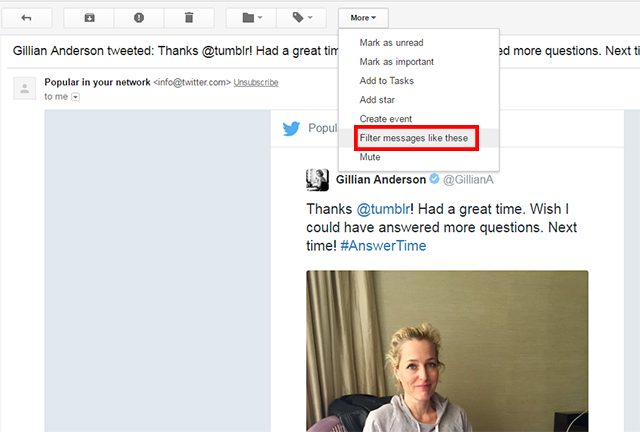
Dette henter alle e-mails fra den pågældende kontakt, som du derefter kan slette i bulk som beskrevet ovenfor.
Hvilke tip og tricks bruger du til rengøring af din Gmail-indbakke? Fortæl os det i kommentarerne.
Billedkredit: Charnsitr via Shutterstock.com
Nancy er en forfatter og redaktør bosiddende i Washington DC. Hun var tidligere Mellemøsten-redaktør på The Next Web og arbejder i øjeblikket i en DC-baseret tænketank om kommunikation og social media outreach.


